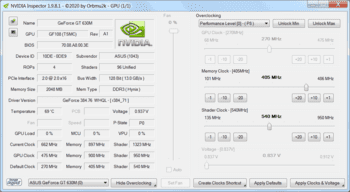Формирование списка экзаменационных билетов, или билетов для зачета, может быть полезным при документировании фонда оценочных средств для аттестации по какой-либо дисциплине. Методические рекомендации требуют, чтобы в ФОС (фонде оценочных средств) были сформированы
- примерный перечень вопросов к экзамену (дифференцированному зачету/зачету), для оценивания результатов обучения в виде «знаний»
- примерный перечень простых практических контрольных заданий к экзамену (дифференцированному зачету/зачету), для оценивания результатов обучения в виде «умений»
- примерный перечень комплексных практических контрольных заданий к экзамену (дифференцированному зачету/зачету), для оценивания результатов обучения в виде «владений»
Билеты должны формироваться случайной выборкой из приведенных выше перечней, при этом каждый билет должен включать в себя вопрос, простое ПКЗ (практическое контрольное задание), комплексное ПКЗ (практическое контрольное задание). Таким образом есть задача по готовым спискам вопросов/заданий разных типов/тем/категорий сформировать определенное число билетов. Калькулятор ниже и предназначен для решения этой задачи.
Здесь вы можете указать число категорий, то есть типов вопросов/заданий (я решил пока ограничиться тремя, как рекомендуют, но если оставите комментарий, добавлю больше), и ввести перечень вопросов — по одному вопросу на каждой строке. Также можно указать способ формирования билетов, отдельно для каждой категории.
Для каждой категории можно:
- указать число вопросов, которые должны попасть в билет из данной категории. По умолчанию берется по одному вопросу.
- задать, как выбираются вопросы: по порядку (т.е. билет №1 содержит первый вопрос из перечня, билет №2 — второй вопрос из перечня, и т.д.) или случайным образом (т.е. билет №1 содержит, например, 18 вопрос из перечня, билет №2 — 7 вопрос, и т.д.). Вопросы не повторяются, вопрос, уже внесенный в билет, пропадает из списка вопросов, доступных для выбора.
- если число билетов, которые нужно сформировать, больше числа доступных вопросов в какой-либо категории, надо выбрать настройку «начать сначала при исчерпании». В противном случае генератор будет считать, что вы не полностью заполнили перечень вопросов и генерация остановится.
В форме ниже уже заполнены списки вопросов и настройки категорий, которые должны хорошо иллюстрировать логику работы генератора. Если нужны еще какие-то настройки, пишите в комментариях.
Создание билетов для зачета или экзамена по спискам вопросов различных типов
Количество КАТЕГОРИЙ вопросов/задач в билете
Первая категория
Список вопросов из первой категории
Вторая категория
Список вопросов из второй категории
Третья категория
Список вопросов из третьей категории
Генератор билетов v2.0 (Ticket Generator)
Программа предназначена для генерации экзаменационных билетов по списку вопросов. Для каждого вопроса из списка должна быть указана тема, семестр (не отрицательное целое число – время изучения вопроса), ранг (не отрицательное целое число – важность или сложность вопроса). Для каждого вопроса в билете можно задать параметр генерации (вопросы каких тем, семестра и ранга будут выбираться), что позволяет добиться более равномерного охвата контроля знаний учащегося при ответе на любой билет.
Скачать справку «Help_RU.pdf»
The program is designed to generate examination tickets for a list of questions. For each question from the list, the topic, semester (non-negative integer — the time of study of the question), rank (non-negative integer — the importance or complexity of the question) should be indicated. For each question on the ticket, you can specify the generation parameter (questions of which topics, semester and rank will be selected), which allows for more uniform coverage of student knowledge control when answering any ticket.
Download help «Help_EN.pdf»
Das Programm dient dazu, Prüfungstickets für eine Liste von Fragen zu erstellen. Für jede Frage aus der Liste sollte das Thema, das Semester (nicht negative Ganzzahl — der Zeitpunkt des Studiums der Frage), der Rang (nicht negative Ganzzahl — die Wichtigkeit oder Komplexität der Frage) angegeben werden. Für jede Frage auf dem Ticket können Sie den Generierungsparameter festlegen (welche Fragen, Semester und Rang ausgewählt werden), der eine einheitlichere Abdeckung der Wissenskontrolle der Schüler bei der Beantwortung eines Tickets ermöglicht.
Hilfe herunterladen «Help_DE.pdf»
Le programme est conçu pour générer des tickets d’examen pour une liste de questions. Pour chaque question de la liste, le sujet, le semestre (entier non négatif — le temps d’étude de la question), le rang (entier non négatif — l’importance ou la complexité de la question) doivent être indiqués. Pour chaque question du ticket, vous pouvez définir le paramètre de génération (quelles questions, semestre et rang seront sélectionnés), ce qui permet une couverture plus uniforme du contrôle des connaissances des étudiants lors de la réponse à n’importe quel ticket.
Télécharger l’aide Help_FR.pdf
Выражаю благодарность доценту Гомельского государственного медицинского университета Ковалю Александру Николаевичу за спонсорскую помощь и за помощь в тестировании программы.
Необходимость создания новой версии программы возникла в связи с невозможностью использовать простейшее форматирование текста (жирным, курсив, нижний или верхний индекс) в старых версиях программы, да и не было возможности использовать символы юникода. Необходимо было создать особую генерацию билетов с учетом семестра и сложности вопроса, что позволило бы точнее оценивать знание студентом предмета, не зависимо от того, на какой билет он будет давать ответ.
Дополнительно реализована возможность пояснить каждый вопрос билета одним рисунком, что ранее могло быть реализовано просто пояснением взятым в скобки (Пример: см. рисунок №).
Программа переведена на 3 языка (увы, но с помощью google переводчика и качество может быть плохим). Есть возможность пользователю перевести программу на свой язык (скорее всего ограничение шрифта позволит перевести только на европейские языки).
Смена первой цифры версии программы обычно говорит о том, что программа была глубоко проработана, а для моего случая она была полность написана (с нуля) уже на другом языке (мне удобней сейчас её было сделать на Delphi).
Программа поставляется уже с готовыми примера вопросов и билетов. Печать большого количества билетов не самая быстрая, так как использует подключение к Word и придется подождать пару минут.
Download program (cкачать с этого сайта программу «Генератор билетов» v2.0) [4.17 Mb]
C 25.05.2020 г. версия 2.0.1.20 — решена проблема запуска на Win10 машине и офис 365. Есть проблема при генерации билетов биохимии — зависает если не сменить шаблон. Отчего и почему пока не ясно, но проверяйте у себя. (Распечатка не быстрая! Не двигайте мышкой и просто ничего не вводите пока идет процесс перегонки в ворд. Но! Прогресс должен постоянно расти и изменяться цифры, а если нет, то считайте за зависание и убивайте в процессах ворд и программу эту.)
Генератор билетов v1.3
Программа предназначена для автоматизации формирования билетов на основе
списка вопросов. Вопросы должны быть сгруппированы по какому-то критерию, например по сложности.
Программа позволяет сформировать билеты,
в которых не будут повторяться вопросы из одной группы.
Часто бывает, что в билете три вопроса: легкий, сложный и очень сложный. Однако,
бывают и такие случаи, что в билет попадают либо все сложные вопросы, либо все
лёгкие вопросы, так как выбор вопросов в билет часто производится случайно. Это приводит
к неравенству разных билетов по сложности. Программа сможет помочь в таком непростом случае,
а также в случаях, когда необходимо сформировать много билетов с большим количеством вопросов из разных дисциплин.
Новое в версии 1.3
– Подкорректирован код под Windows 10, так как не формировался список файлов шаблонов;
– Двойной клик на вопросе или группе переводит запись (строку таблицы) в режим редактирования.
Выражаю благодарность Александру Семенову за обнаруженную ошибку при работе в Windows 10 и за помощь в тестировании программы.
Скачать с этого сайта программу «Генератор билетов» v1.3 [968 Kb]
При возникновении ошибок с BDE скачайте bdesetup.rar [4.37 Mb]
Генератор билетов v1.2
Программа предназначена для автоматизации формирования билетов на основе
списка вопросов. Вопросы должны быть сгруппированы по какому-то критерию, например по сложности.
Программа позволяет сформировать билеты,
в которых не будут повторяться вопросы из одной группы.
Часто бывает, что в билете три вопроса: легкий, сложный и очень сложный. Однако,
бывают и такие случаи, что в билет попадают либо все сложные вопросы, либо все
лёгкие вопросы, так как выбор вопросов в билет часто производится случайно. Это приводит
к неравенству разных билетов по сложности. Программа сможет помочь в таком непростом случае,
а также в случаях, когда необходимо сформировать много билетов с большим количеством вопросов из разных дисциплин.
Новое в версии 1.2
Исправлена ошибка при выполнении «Получить билеты в тектовом виде» когда включен флажок «Использовать шаблоны».
Ошибку выявил Руслан Жигалин, за что ему огромное спасибо от пользователей программы.
Скачать с этого сайта программу «Генератор билетов» v1.2 (8.5 билд) [971 Kb]
При возникновении ошибок с BDE скачайте bdesetup.rar [4.37 Mb]
Генератор билетов v1.1
Программа предназначена для автоматизации формирования билетов на основе
списка вопросов. Вопросы должны быть сгруппированы по какому-то критерию, например по сложности.
Программа позволяет сформировать билеты,
в которых не будут повторяться вопросы из одной группы.
Часто бывает, что в билете три вопроса: легкий, сложный и очень сложный. Однако,
бывают и такие случаи, что в билет попадают либо все сложные вопросы, либо все
лёгкие вопросы, так как выбор вопросов в билет часто производится случайно. Это приводит
к неравенству разных билетов по сложности. Программа сможет помочь в таком непростом случае,
а также в случаях, когда необходимо сформировать много билетов с большим количеством вопросов из разных дисциплин.
Новое в версии 1.1
Для возможности задать в билете четко определенное количество вопросов из определенной группы на вкладке «Генерация билетов» появился флажок «Задать кол. вопросов в билете из каждой группы (числа через пробел)» и соответствующее поле ввода. Указывайте такие значения, сумма которых равна количеству вопросов в билете;
Установленные флажки и некоторые параметры теперь запоминаются;
Для печати билетов теперь можно использовать шаблоны (на вкладке «Печать билетов» флажок «Использовать шаблон» и соответствующий выпадающий список из файлов типа «rtf» хранящихся в папке «sys»). Шаблоны можно самому править и создавать в любом редакторе «rtf» файлов. Переменные (%ПЕРЕМЕННАЯ%), используемые в шаблонах:
– #NBILETA# — метка в начале строки говорит о выводе этой строки перед выводом нового номера билета (если строка пустая, то после меток ставьте 1 пробел);
– #NGRUPPY# — метка в начале строки говорит о выводе этой строки перед выводом нового номера группы;
– #NVOPROSA# — метка в начале строки говорит о выводе этой строки перед выводом нового номера вопроса;
– #&ИМЯ_ПЕРЕМЕННОЙ# — метка в начале строки говорит о выводе этой строки в конце вопроса, группы или билета;
– %NBILETA% — номер билета;
– %NGRUPPY% — номер группы;
– %NVOPROSA% — номер вопроса;
– %NAMEGRUPPA% — название группы;
– %VOPRMEMO% — текст вопроса;
– %NPOR% — номер вопроса по порядку в базе;
– %NVOPROSAGRUPPY% — номер порядковый в одной группе из билета.
Вот пример: Вам необходимо организовать экзамен сразу по десяти дисциплинам и так, чтобы в билете было не более 5 вопросов. Вопросы примерно одинаковой сложности Вы сгруппируете по дисциплинам и после сгенерируете билеты, в которых не будут повторяться вопросы из одной и той же дисциплины.
Ещё пример: Вы изучили 8 разделов примерно одинаковой важности и Вам необходимо сгенерировать билеты так, чтобы в билете было обязательно три вопроса из разных разделов. Вопросы Вы сгруппируете по разделам и после сгенерируете билеты, в которых не будут повторяться вопросы из одного и того же раздела.
С версии 1.1 возможен и такой случай: вы разбили весь пройденный материал на 3 раздела, но так как разделы получаются разного объема, то из 1 и 2 раздела вы формируете в билет по 2 вопроса, а из 3 раздела 3. Итого всего вопросов в билете выйдет 7, но кол. вопросов из разных разделов жестко будет задано (необходимо задать кол. вопросов в билете из каждой группы в виде строки «2 2 3» и задать кол. вопросов в билете равным 7).
Порядок работы с программой такой:
1. Вы формируете список вопросов;
2. Группируете вопросы по какому-то критерию, то есть сначала идут вопросы одной группы, потом пустая строка и перечисляются вопросы другой группы;
3. В программе удаляете все вопросы и группы которые сейчас текущие (можно выбрать пункт меню «НастройкаУдалить все вопросы и группы»);
4. С помощью пункта меню «ФайлЗагрузить вопросы…» и «ФайлЗагрузить названия групп…» загружаете вопросы и названия групп;
5. Сохраняете базу вопросов с помощью пункта меню «ФайлСохранить базу вопросов…»;
6. На вкладке «Генерация билетов» указываете количество билетов и количество вопросов в билете. Жмёте на кнопку «Генерировать». Результат можно будет посмотреть на вкладках «Просмотр билетов» и «Печать билетов»;
7. Ещё раз сохраните базу вопросов с помощью кнопки «ФайлСохранить базу вопросов…» указав уникальное имя, так как теперь сохраняется ещё и ваш сгенерированный набор билетов.
Версия под Windows 7, 120 пикс. на дюйм (под большие разрешения и шрифты)
Скачать с этого сайта программу «Генератор билетов» v1.1 (3.118 билд) [629 Kb]
Скачать с этого сайта программу «Генератор билетов» v1.1 [641 Kb]
При возникновении ошибок с BDE скачайте bdesetup.rar [4.37 Mb]
Генератор билетов v1.0
Программа предназначена для автоматизации формирования билетов на основе
списка вопросов. Вопросы должны быть сгруппированы по какому-то критерию, например по сложности.
Программа позволяет сформировать билеты,
в которых не будут повторяться вопросы из одной группы.
Часто бывает, что в билете три вопроса: легкий, сложный и очень сложный. Однако,
бывают и такие случаи, что в билет попадают либо все сложные вопросы, либо все
лёгкие вопросы, так как выбор вопросов в билет часто производится случайно. Это приводит
к неравенству разных билетов по сложности. Программа сможет помочь в таком непростом случае,
а также в случаях, когда необходимо сформировать много билетов с большим количеством вопросов из разных дисциплин.
Вот пример: Вам необходимо организовать экзамен сразу по десяти дисциплинам и
так, чтобы в билете было не более 5 вопросов. Вопросы примерно одинаковой
сложности Вы сгруппируете по дисциплинам и после сгенерируете билеты, в которых
не будут повторяться вопросы из одной и той же дисциплины.
Ещё пример: Вы изучили 8 разделов примерно одинаковой важности и Вам
необходимо сгенерировать билеты так, чтобы в билете было обязательно три
вопроса из разных разделов. Вопросы Вы группируете по разделам и потом генерируете билеты,
в которых не будут повторяться вопросы из одного и того же раздела.
Скачать с этого сайта программу «Генератор билетов» v1.0 [614 Kb]
При возникновении ошибок с BDE скачайте bdesetup.rar [4.34 Mb]
<<Назад
Создание экзаменационных
билетов в программе MS Excel. Инструкция для заинтересованных преподавателей
Экзаменационные
билеты (для последующей печати на принтере) можно создавать в различных
программах MS Office.
Например, мой первый удачный опыт был воплощён в программе Excel в 2000 году. Эта программа успешно
используется на нашей кафедре. И, к моему удивлению, наши преподаватели до сих
пор продолжают ею пользоваться и рекомендуют своим новым коллегам.
Успех её
заключается в предельной простоте и понятности. Время освоения технологии
работы – не более минуты.
Программа
состоит из 1 файла.
В файле
находится лист растиражированных форм экзаменационных билетов в количестве 40
штук. По максимальному количеству билетов, которые обычно мне приходилось
составлять. База данных билетов находится на листах рядом: «Вопросы_1«, «Вопросы_2«,
«Вопросы_3«. Туда вставляют или
вписывают соответствующие вопросы. В лист «Константы»
вписывают константы: министерство, год, фамилию заведующего кафедрой, вуз и др.
Вписанные вопросы и константы автоматически заносятся в бланки экзаменационных
билетов. После печати бланков на принтере остается их разрезать, отделив друг
от друга, передать заведующему на подпись, а потом нести на экзамен.
Технология работы с программой
Технология
работы с программой состоит в следующем:
1.
Запись констант в лист
«Константы»,
2.
Запись вопросов (или вставка, если
вопросы уже созданы на электронном носителе) в соответствующие клетки на листы:
«Вопросы_1«,
«Вопросы_2» и «Вопросы_3«,
3.
Просмотр перед печатью готовых
билетов на листе «Билеты«,
4.
Печать билетов. На листе формата
А4 печатаются по 4 билета,
5.
Листы с напечатанными билетами
разрезать ножницами по пунктирным линиям.
<<Назад
|
Регистрация
|
Вход
Программы создания экзаменационных билетов
|
[ Скачать с сервера (1.03 Mb)
] |
27.06.2012, 18:51 |
| Программы создания экзаменационных билетов — 3 варианта создания билетов | |
| Категория: Разное | Добавил: Helen | |
| Просмотров: 7003 | Загрузок: 1608
| Рейтинг: 0.0/0 |
Редактор билетов
Введение
Программа «Редактор билетов» (V4.0) предназначена для создания, редактирования и печати комплектов экзаменационных билетов, используемых в Мобильном Автоматизированом Комплексе.
Программа позволяет:
- создать комплект билетов с заданным количеством билетов и вопросов в билете (от 1 до 99);
- для каждого вопроса ввести текст вопроса, текст вариантов ответов, номер правильного ответа и выбрать имя файла с иллюстрацией;
- ввести список тем, охватываемых вопросами комплекта билетов;
- для каждого вопроса выбрать тему, к которой он относится;
- сохранить созданный комплект билетов в файл в базе данных автоматизированного экзаменационного комплекса;
- отредактировать любой комплект билетов из базы данных автоматизированного экзаменационного комплекса, в т.ч. с добавлением и удалением билетов и числа вопросов в билете;
- перемешать случайным образом вопросы в комплекте билетов;
- отпечатать билеты (как целый комплект, так и выборочно).
Следует учитывать, что для использования программы Редактор билетов требуются навыки квалифицированного пользователя персонального компьютера. Так же предполагается, что пользователь знаком с программой «Компьютерный экзаменатор-тренажёр» (КЭТ) и прочитал инструкцию пользователя программы «КЭТ».
Создание комплекта экзаменационных билетов
Рис.1. Форма для создания нового комплекта билетов
После открытия программы в её окне отображается заставка, при этом доступны некоторые кнопки и меню. При выборе функции Новый комплект билетов появляется форма создания нового комплекта (рис.1). В этой форме необходимо ввести название создаваемого комплекта, число билетов в комплекте и число вопросов в билете. Введите эти параметры в соответствующие поля формы. Число билетов в комплекте и вопросов в билете не должно быть меньше 1 и превышать 99. Кнопка Выбор каталога позволяет выбрать каталог, где будет размещаться новый комплект. Если Вы хотите разместить новый комплект в подкаталоге внутри основного места хранения (например C:EconavtKomplexQSTproba_1), создайте этот подкаталог (proba_1) заранее.
Строго рекомендуется создавать подкаталоги внутри основного каталога, тогда вновь созданный комплект билетов будет доступен в программе Компьютерный экзаменатор-тренажёр (КЭТ).
При вводе названия комплекта билетов автоматически изменяется имя файла этого комплекта. Максимальная длина названия комплекта — 55 символов. После ввода названия комплекта Вы можете отредактировать имя файла комплекта (изменение имени файла не отражается на названии комплекта). Используйте осмысленные имена файлов! Расширение имени файла (.qst) добавляется автоматически.
После ввода всех параметров нажмите кнопку Создать. Редактор создаст пустой комплект билетов с заданными параметрами, в который необходимо ввести экзаменационные вопросы и сохранит его на диске с заданным именем. Если в этом подкаталоге такой файл и каталог для изображений уже существуют, или этот подкаталог — только для чтения, измените имя файла или, отменив сохранение, снимите признак Только чтение с подкаталога. Для этого нажмите правую кнопку мыши на нужном подкаталоге, в появившемся меню выберите Свойства и снимите отметку Только чтение. Затем сохраните файл из меню (Файл->Сохранить Как).
Не забудьте изменить имя файла по умолчанию (New) на своё.
Темы
Рис.2. Окно диалога «Темы»
Каждый вопрос в комплекте билетов относится к определённой теме. Для созданного Вами комплекта билетов необходимо ввести список тем, представленных в комплекте. Для этого выберите пункт Комплект билетов–>Список тем в главном меню программы. На экране появится диалоговое окно Список тем (рис.2). В поле список тем введите в одну строчку идентификатор темы (номер темы) и, через пробел, название темы. Перейдите на следующую строчку, нажав клавишу Enter. Введите идентификатор и название следующей темы. Таким образом, введите все темы, представленные в комплекте билетов. Для завершения ввода нажмите кнопку ОК. Обратите внимание, что перед названием темы обязательно должен быть её идентификатор. Это необходимо для того, чтобы в программе «КЭТ» не выводить полное название темы (в некоторых формах оно не умещается в поле вывода), а использовать только её идентификатор. Идентификатор представляет собой просто порядковый номер темы (1., 2., 3. и т.д., т.е. 01,02,03…10,11). Если число тем больше 9, то числа до 9 надо вводить с символом 0 впереди, иначе из-за ошибки Windows при сортировке строк получите список тем в порядке: 1,10,11,2,3…
Идентификатор не должен содержать пробелов и должен отделяться от названия темы одним пробелом. Нарушение этого правила может привести к сбою в работе программы КЭТ.
Ввод и редактирование экзаменационных вопросов
После создания нового комплекта билетов или открытии существующего редактор переходит в режим редактирования вопросов. В главном окне программы появляется форма редактирования вопроса (рис.3), в которой представлен первый вопрос первого билета. Номер текущего билета и номер вопроса в билете отображаются справа. Для перехода к другому вопросу используйте кнопки Назад и Вперёд. Они позволяют последовательно перемещаться по вопросам билетов. Перейти к конкретному билету и вопросу в билете можно, используя выпадающие списки Билет и Вопрос.
Рис.3. Форма редактирования вопроса
В полях формы редактирования вопроса Вам необходимо ввести текст вопроса, текст вариантов ответа, номер правильного ответа, имя файла иллюстрации, тему вопроса и подсказку (комментарий) при необходимости. Рассмотрим ввод информации в эти поля более подробно.
Поле Вопрос содержит текст вопроса. Введите в это поле текст, соответствующий текущему вопросу или вставьте скопированный из другого места.
Поля Ответ 1 — Ответ 6 содержат текст вариантов ответа. Число вариантов ответа может быть от 2 до 6. Чтобы установить нужное число вариантов, используйте маленькие кнопки 
Правильный вариант ответа на вопрос Вы можете указать, используя такие-же маленькие кнопки Правильный ответ. Слева от них отображается номер правильного ответа.
Поля Тема и Вопрос по теме позволяют выбрать тему вопроса из списка тем. Тема вопроса выбирается из выпадающего списка, номер вопроса в теме рассчитывается автоматически.
Кнопки группы Иллюстрация позволяют определить использование иллюстрации в вопросе, если она нужна.
Кнопка Импорт позволяет импортировать иллюстрации из любого каталога на компьютере, автоматически давая им правильные имена файлов. Имя файла иллюстрации — img+номер билета+номер вопроса в билете+соответствующее расширение.
Например, img0102.jpg — иллюстрация — первый билет, второй вопрос. Если такой файл в этом каталоге уже был, то он перезаписывается без предупреждения.
Отметка Есть/Нет при этом ставится автоматически.
Если выяснится, что иллюстрация к этому вопросу не нужна, снимите эту отметку. Иллюстрация удалится из комплекта билетов (но не из каталога). Для восстановления такой иллюстрации предназначена кнопка Загрузить. При этом появится диалог открытия файла, где надо открыть файл с именем, соответствующим текущему билету и вопросу в билете. Файл при этом не переименовывается.
Отметка Есть/Нет при этом также ставится автоматически.
Иллюстрации должны быть в формате GIF или JPEG. Выбранная иллюстрация отображается в окне редактора.
Размер иллюстрации не должен превышать 500 точек по горизонтали и 200 точек по вертикали. Соотношение сторон должно быть 1.9 к 1 (± 10%) для того, чтобы при печати билетов не нарушались пропорции иллюстраций.
После завершения ввода всех полей текущего вопроса Вам необходимо сохранить информацию. Для этого необходимо нажать кнопку Сохранить справа под выпадающим списком с номером текущего вопроса. Если Вы не сохраните введённые данные и попытаетесь перейти на другой вопрос, редактор напомнит Вам о несохранённых данных и предложит сохранить или отменить внесенные изменения.
После завершения ввода нового комплекта билетов его необходимо сохранить в файл на жестком диске. Для этого воспользуйтесь пунктом Файл->Сохранить Как или Файл->Сохранить главного меню или кнопкой 
Файлы подсказок получают имя hintXXYY.txt.
Для редактирования уже созданного комплекта билетов Вам необходимо:
- открыть в редакторе файл комплекта билетов, используя пункт меню Файл->Открыть;
- перейти к вопросу, который Вы хотите отредактировать;
- изменить поля вопроса и сохранить изменения, нажав кнопку Сохранить справа под выпадающим списком с номером текущего вопроса;
- отредактировать аналогичным образом другие вопросы;
- сохранить отредактированный комплект в файл на диске, используя пункт Файл->Сохранить в главном меню программы.
Кнопка 
Добавление и удаление билетов и вопросов
Панель, расположенная в нижнем правом углу окна программы, предназначена для добавления и удаления билетов из комплекта, а также для изменения числа вопросов в билетах.
Кнопки Удалить удаляют соответственно текущий билет и текущий вопрос в билете. При этом удаляются и файлы иллюстраций с диска.
Действие кнопки Вставить (Билет) зависит от положения переключателя Перед/В конец. В положении В конец билет с пустыми вопросами добавляется в конец комплекта билетов. В положении Перед билет с пустыми вопросами вставляется перед текущим билетом. Файлы иллюстраций и подсказок, находящиеся в последующих билетах соответственно переименовываются (автоматически). Если потребуется вставить билет после текущего, вставьте его перед следующим.
Кнопка Добавить (Вопрос) добавляет пустой вопрос в конец каждого билета.
ВАЖНО!
Не оставляйте в каталоге с иллюстрациями незадействованных файлов иллюстраций и подсказок. Они могут помешать автоматическому переименованию при добавлении и удалении билетов.
Настройки
Настройки
Окно Настройки предназначено для установки правил, по которым подсчитывается результат экзамена.
Возможные опции:
- Оценка по пятибалльной системе / Сдал-не сдал.
- Процент правильных ответов / Число ошибок.
При установке Оценка по пятибалльной системе доступны для редактирования поля, определяющие оценки для 3, 4 и 5. Если эта опция не выбрана, то доступно поле, определяющее значение для Экзамен сдан, значение для которого берётся из оценки на 3. При изменении поля Экзамен сдан его значение копируется в поле Оценка на 3, а при изменении поля Оценка на 3 его значение копируется в поле Экзамен сдан.
Если выбрана опция Процент правильных ответов, то значения в вышеуказанных полях выводятся в процентах правильных ответов (100%, 90%, 80% на оценку 5, 4 и 3 соответственно) и в экзаменационной программе КЭТ число допустимых ошибок рассчитывается автоматически в зависимости от количества вопросов в билете. Значение в поле 5 (100%) изменить нельзя.
Если эта опция не выбрана, то в этих полях выводится непосредственно число ошибок. Эта возможность работает только в экзаменационной программе КЭТ версии 4.0 и старше.
Печать билетов
Кнопка Печать предназначена для предварительного просмотра и печати билетов (как целого комплекта, так и выборочно). При нажатии на неё вызывается программа Print_tickets (если она установлена). Эта программа позволяет также экспортировать подготовленный комплект билетов в программу «Менеджер класса». Как работать с программой предварительного просмотра и печати билетов, можно узнать, нажав в ней кнопку «Помощь».
Билетер
для Windows

Билетер — простая в использовании программа для генерации макета билетов и последующей их печати на принтере. С ее помощью можно легко осуществлять печать билетов или талонов, благодаря чему приложение может применяться в спортивных залах, бассейнах, столовых, кафе, кинозалах и других общественных местах.
Имеет различные закрепленные позиции — название билета, дата, цена, счетчик и другой текст. Так же возможно изменять начальную цифру для счетчика и количество талонов. Проста в использовании, нажав на «Печать» вы получите уже готовый для печати файл.
В качестве подложки можно использовать любой графический файл.
ТОП-сегодня раздела «Визитки, полиграфия»

CardPresso — программа для персонализации профессиональных удостоверений личности для отдела безопасности предприятия, обладающая расширенными возможностями…

Дизайн Календарей — программа для создания красивых календарей с фотографиями на любой…

Этикетки — Программа предназначена для печати ценников и этикеток товаров (в том числе и со штрихкодами) а также карточек клиентов и визиток сотрудников….
Мастер Визиток 11.0
Мастер Визиток — инструмент для создания визиток и бейджей, который предлагает обширный…

Нумератор — простая и удобная утилита для нумерации бланков при помощи принтера. Позволяет пронумеровать бланочную продукцию при помощи любого принтера…
Отзывы о программе Билетер
Нуну про Билетер 1.1 [21-12-2020]
дает ошибку где скачать подложку
| | Ответить
Admin в ответ Нуну про Билетер 1.1 [25-12-2020]
Чтобы не вылетала ошибка программу надо запустить от имени администратора.
Подложка для билета находится в папке с программой (C:Program FilesChelprojectБилетер).
| | Ответить
Андрей про Билетер 1.1 [24-01-2020]
Есть новая версия. Нужно было мне (разработчику) написать. В окне о программе есть мой email.
1 | | Ответить
Ulvi про Билетер 1.1 [30-10-2019]
Не гибкая программа, валюту не смог поменять. Придётся печатать в «РУБ»
2 | 2 | Ответить

Обновлено
2018-10-26 19:15:46
Совместимость
Windows XP, Windows 7, Windows 8
Описание
Тест-экзаменатор — это программный комплекс для проведения экзамена в форме тестирования для учебных заведений. Имеется серверная и клиентская часть. В состав программы входят все необходимые функции для настройки параметров экзамена, ведение базы данных на группы, учащихся, дисциплины, экзамены. Возможность одновременного тестирования нескольких учащихся в локальной сети с передачей результатов на сервер.
В программе предусмотрены следующие функции: создание ведомостей, генерирование билетов, ввод вопросов и ключей, детальный анализ результатов тестирования любого учащегося. Постоянное хранение всех полученных оценок. Поддержка модульной системы рейтинга учащихся.

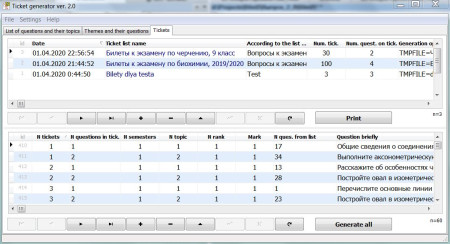
![Кликните для увеличения [201 Kb] Генератор билетов v1.3](https://kaiu.narod.ru/Genbilet/GenBilet_1_3.jpg)
![Кликните для увеличения [48 Kb] Генератор билетов v1.2](https://kaiu.narod.ru/Genbilet/GenBilet_1_2.jpg)
![Кликните для увеличения [54 Kb] Генератор билетов v1.1](https://kaiu.narod.ru/Genbilet/GenBilet_1_1.jpg)
![Кликните для увеличения [40 Kb] Генератор билетов v1.0](https://kaiu.narod.ru/Genbilet/GenBilet_1_0.jpg)